طريقة تغيير صورة سكايب على الكمبيوتر أو الهاتف والتحكم في خصوصية الصورة
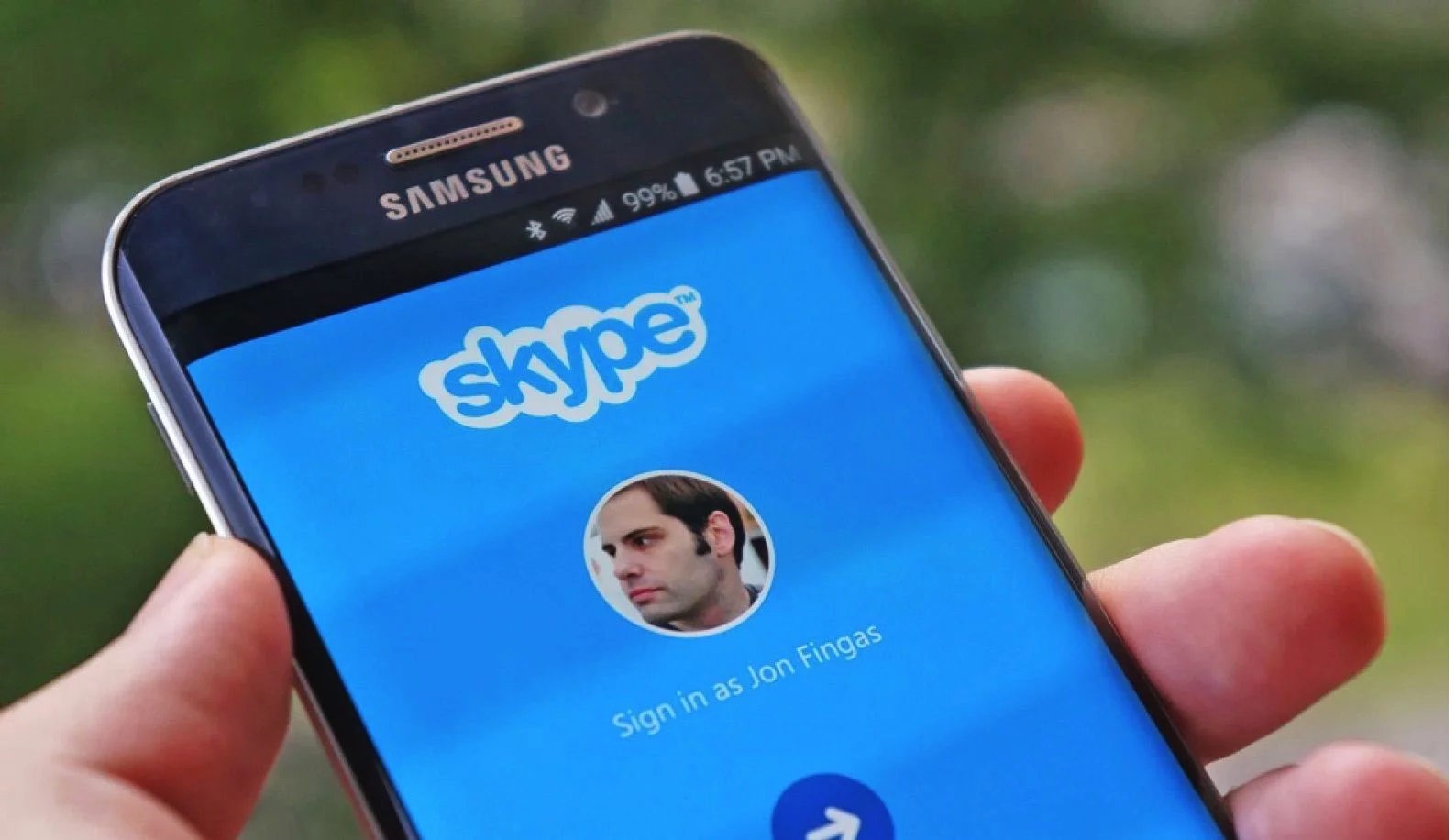
يعتبر سكايب من أفضل تطبيقات مكالمات الفيديو حيث أنه يتيح لك التواصل مع شخص أو مجموعة أشخاص يصل عددهم إلى 24 شخص، وذلك في مكالمة فيديو HD كما يدعم سكايب أيضًا إنشاء مكالمات صوتية لأولئك الذين لا يريدون الظهور أمام الكاميرا. ويوفر لك سكايب أيضًا إمكانية إرسال الصور أو مقاطع الفيديو إلى الأشخاص الآخرين، ومثل تطبيقات التواصل الأخرى يمكنك وضع صورة شخصية على سكايب وإذا كانت الصورة الخاصة بك قديمة أو غير جيدة فمن المؤكد أنك تريد تغيير صورة سكايب بصورة أخرى أفضل.
ولحسن الحظ يتيح لك سكايب تغيير الصورة بكل سهولة سواء من خلال الهاتف المحمول للأندرويد والآيفون أو من خلال الكمبيوتر سواء على الويندوز أو الماك، وهذا ما نناقشه معكم فيما يلي.
الطريقة الأولى: تغيير صورة سكايب على الكمبيوتر
فيما يلي إليكم الخطوات التي ينبغي اتباعها من أجل تغيير صورة سكايب على الكمبيوتر:
- قم بتشغيل برنامج Skype على جهاز الكمبيوتر سواء الويندوز أو الماك.
- بعد ذلك قم بتسجيل الدخول في البرنامج من خلال حسابك في مايكروسوفت.
- قم بالنقر على صورة الملف الشخصي وقم باختيار “تحميل صورة” من خلال الخيارات التي تظهر أمامك.
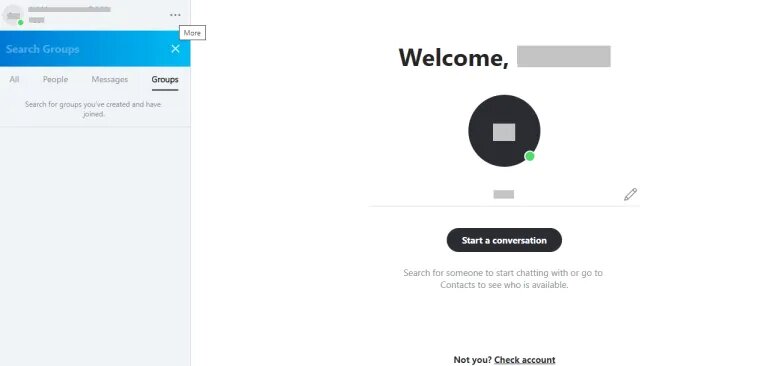
- الآن سوف تظهر أمامك نافذة مستكشف الملفات قم بالدخول إلى مكان الصورة التي تريدها ثم قم بتحديدها وقم بالنقر على Open من أجل تعيين الصورة كصورة ملف شخصي على سكايب.
بهذا تكون قد تمكنت من تغيير صورة سكايب من خلال جهاز الكمبيوتر، وتوجد طريقة أخرى من أجل القيام بذلك وهي كما يلي:
الطريقة الثانية: تغيير صورة سكاي بي للكمبيوتر من خلال الإعدادات
- قم بتشغيل سكايب على الكمبيوتر وقم بالنقر على علامة الثلاث نقاط الموجودة في الأعلى.
- سوف تظهر لك قائمة منسدلة بها العديد من الخيارات، من خلالها قم بالنقر على خيار “الإعدادات”.
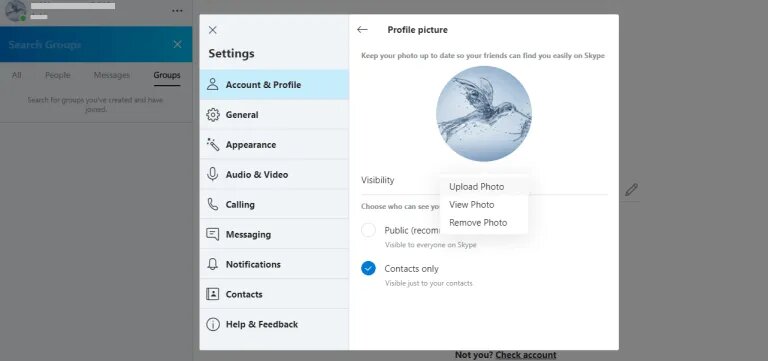
- الآن قم بالنقر على الحساب والملف الشخصي الموجودة في الجزء الأيمن وبعد ذلك قم باختيار “صورة الملف الشخصي”.
- قم بالضغط على صورة الملف الشخصي من أجل اختيار صورة جديدة، ثم قم بالنقر على علامة الصح من أجل حفظ الإعدادات.
الطريقة الثالثة: تغيير صورة سكايب على الكمبيوتر من خلال
- قم بالدخول إلى سكايب على الكمبيوتر وقم بالنقر على رمز ملف التعريف الصغير في الجزء الأيمن.
- بعد ذلك قم بالنقر على صورة الملف الشخصي ثم “تحميل صورة” ثم باختيار صورة من جهازك.
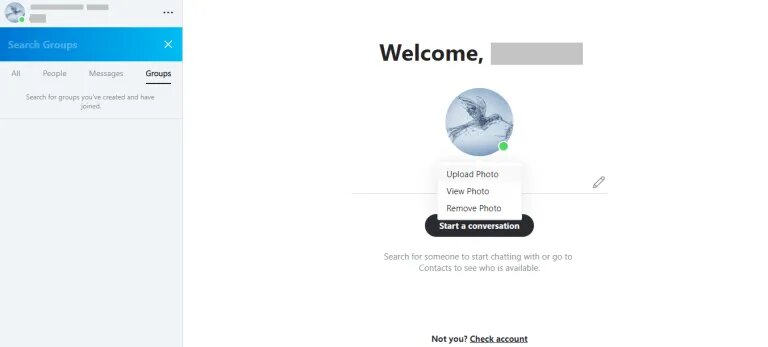
- بعد اختيار الصورة قم بالنقر على Open من أجل تغيير صورة سكايب الخاصة بك.
الطريقة الرابعة: تغيير صورة سكايب من خلال الهاتف المحمول
يمكنك أيضًا تغيير صورة الحساب الخاص بك في سكايب من خلال تطبيق الهاتف المحمول سواء للأندرويد أو الآيفون وذلك كما يلي:
- على هاتفك قم بالدخول إلى تطبيق سكايب ثم قم بتسجيل الدخول إلى الحساب الخاص بك.
- من خلال قسم “الدردشات” قم بالنقر على صورة الملف الشخصي.
- الآن سوف تظهر لك الصورة الخاصة بك في سكايب قم بالنقر عليها مرة أخرى.
- من خلال القائمة التي تظهر أمامك يمكنك إما اختيار “رمز الكاميرا” من أجل التقاط صورة أو يمكنك اختيار “تحميل صورة” من أجل رفع صورة من هاتفك ثم قم بالنقر على علامة الصح من أجل حفظ الصورة في سكايب.
قد يهمك: طريقة حل مشكلة الصوت في برنامج سكايب بنظام ويندوز 10
تغيير خصوصية صورتك ومعلومات حسابك في سكايب
يتيح لك سكايب التحكم في من يمكنه رؤية معلومات حسابك بما في ذلك صورة الملف الشخصي وحالة التواجد عندما تكون متصلًا، ويمكنك تغيير خصوصية صورتك كما يلي:
- قم بالنقر على صورة الملف الشخصي ثم قم باختيار الإعدادات.
- بعد ذلك قم بالضغط على الحساب والملف الشخصي وقم باختيار صورة الملف الشخصي.
- أسفل خيار “من يمكنه رؤية صورة الملف الشخصي” قم بتحديد إما جميع الأشخاص أو جهات الإتصال فقط.
إذا قمت باختيار جميع الأشخاص فسوف تظهر صورتك لأي شخص عند البحث عنك من خلال البريد الإلكتروني أو الـ ID، أما إذا اخترت جهات الإتصال فقط فلن يتمكن من رؤية صورتك سوى أصدقائك في سكايب.
إلى هنا نكون قد انتهينا من شرح طريقة تغيير صورة سكايب من خلال الهاتف أو الكمبيوتر، هذا بالإضافة إلى كيفية تغيير خصوصية الصورة، أما إذا أردت حذف الصورة فيمكنك القيام بنفس الخطوات المذكورة ولكن بدلًا من الضغط على “تحميل صورة” قم باختيار “إزالة الصورة” وبذلك سوف يتم حذف صورتك من سكايب نهائيًا.


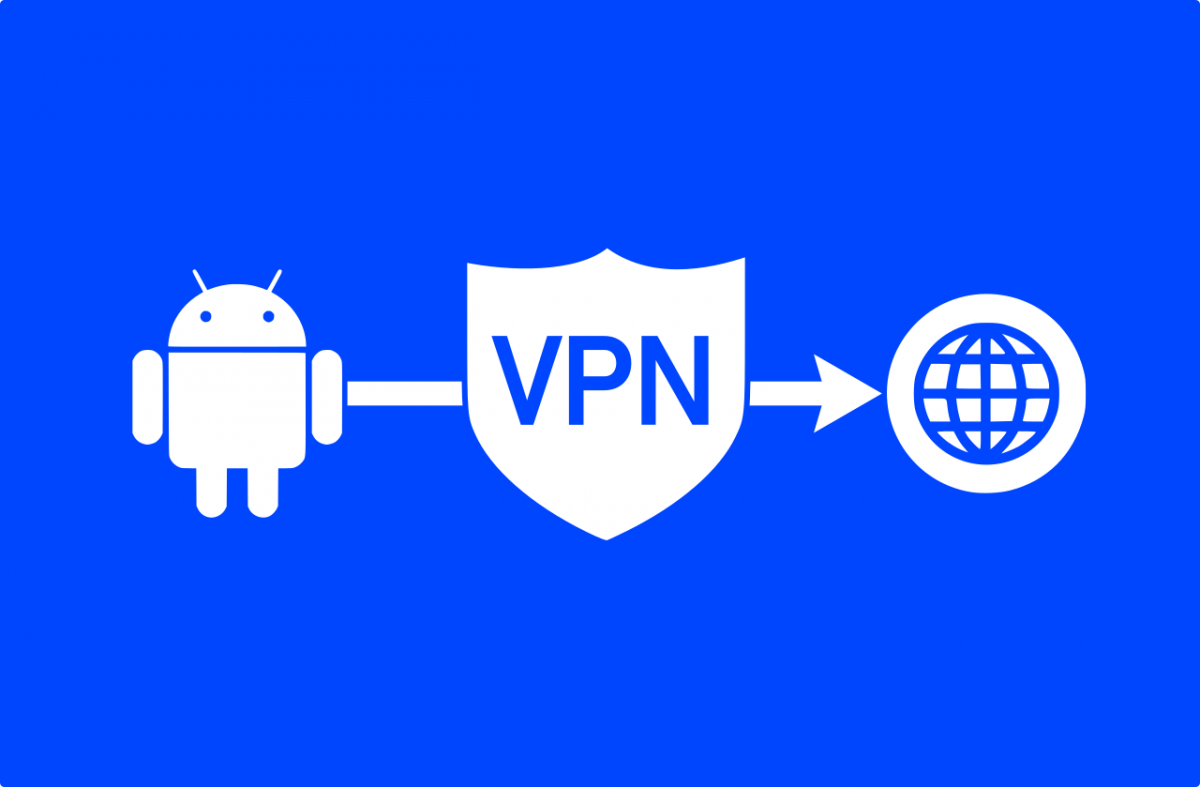
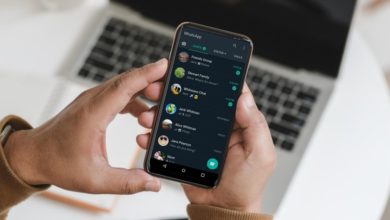

تعليق واحد